Annonse
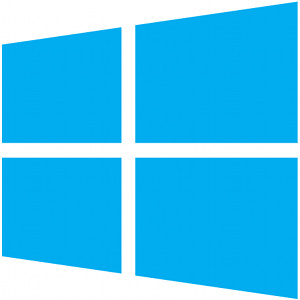 Det er omtrent tre måneder siden Microsoft ga ut Windows 8, og folk har hatt mye tid til å høre om det som er nytt og bestemme om de ønsker å oppgradere. Hvis du har bestemt deg for å forplikte deg til oppgraderingen, må du være sikker på at systemet ditt er i stand til å håndtere den nye programvaren, ellers brenne et ubrukelig hull i lommeboken.
Det er omtrent tre måneder siden Microsoft ga ut Windows 8, og folk har hatt mye tid til å høre om det som er nytt og bestemme om de ønsker å oppgradere. Hvis du har bestemt deg for å forplikte deg til oppgraderingen, må du være sikker på at systemet ditt er i stand til å håndtere den nye programvaren, ellers brenne et ubrukelig hull i lommeboken.
Nå som tidsrammen for billigere Windows 8-oppgraderinger er over, er det svært viktig å være sikker på at en slik oppgradering vil gå så smidig som mulig. Derfor, for å hjelpe deg, her er noen tips for å bestemme om systemet ditt kan håndtere oppgraderingen, og hva du kan gjøre for å forbedre ytelsen når du har kjørt Windows 8.
Kravene
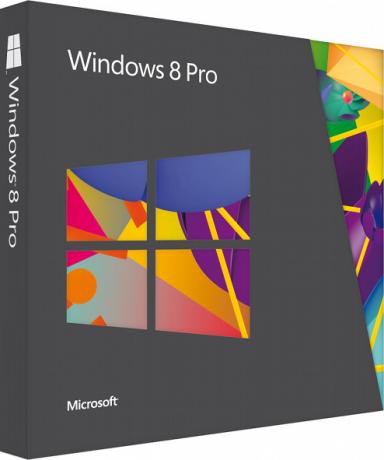
Hver programvare har listet maskinvarekrav som systemet ditt må oppfylle for å kunne kjøre slik programvare. Windows 8 er ikke annerledes, men kravene er ikke like høye som tidligere Windows-utgivelser. Kravene til Windows 8 inkluderer:
- 1 GHz prosessor
- 1 GB RAM for 32-biters systemer, eller 2 GB RAM for 64-biters systemer
- 16 GB ledig plass for 32-biters systemer, eller 20 GB ledig plass for 64-biters systemer
- Et grafikkort som kan DirectX 9-grafikk med WDDM-driver
For å få en best mulig opplevelse er det selvfølgelig noen få anbefalinger som er listet opp. Windows 8 bør imidlertid fungere helt fint hvis du ikke har noen av disse:
- Et nettbrett eller skjerm som støtter multi-touch
- For å få tilgang til Windows Store og laste ned og kjøre apper, trenger du en aktiv Internett-tilkobling og en skjermoppløsning på 1024 x 768
- For å "knippe" apper, trenger du en skjermoppløsning på 1366 x 768.
Hvis du ikke oppfyller alle de listede kravene, vil jeg foreslå at du om mulig oppgraderer maskinvarens system. Hvis ikke, må du sannsynligvis se på å få et nytt system hvis du fremdeles ønsker å kjøre Windows 8. Hvis du oppfyller kravene, bør du imidlertid kjøre Windows 8 Upgrade Assistant. Dette verktøyet vil gjøre noe ekstra arbeid for å sjekke ikke bare systemets grunnleggende maskinvare, men også kompatibiliteten til all tilkoblet maskinvare, for eksempel webkameraer, skrivere, styrespaker og andre eksterne enheter. Hvis oppgraderingsassistenten gir deg grønt lys, bør du være i god posisjon til å utføre en oppgradering.
Utføre oppgraderingen
Når du har oppgraderingsmediet (enten det er en fysisk plate eller oppgraderingsassistent som vil Last ned oppgraderingen for deg etter at du har belastet deg gebyret), det er ganske smertefritt å fullføre fremgangsmåte. Installasjonsveiviseren stiller minimalt med spørsmål, og du kan til og med utføre en "ren installasjon" -oppgradering direkte fra din gamle Windows, uten å måtte starte på nytt i installasjonsprogrammet. Når oppgraderingen er fullført, må du selvfølgelig starte på nytt for å gjøre noe med opprydding og lansering i det nye operativsystemet.
Slå av visuelle effekter

Gratulerer, du kjører nå Windows 8! Hvis systemet etter oppgraderingen føles tregt, kan du endre noen få innstillinger for å øke ytelsen. En god del av ressursene og CPU-syklusene som trengs av Windows kommer fra det grafiske grensesnittet du gjør på arbeidet ditt, så det er en god idé å slå av alle fancy grafiske effekter som egentlig ikke er nødvendige for å bli produktivt.
For å slå av disse for å forbedre systemets ytelse, begynn med å åpne Kontrollpanel. Du kan gjøre dette ved å gå inn på Start-skjermen ved å trykke på Start-knappen på tastaturet, og deretter skrive "kontrollpanel." Hvis du trykker på enter, åpnes applikasjonen. Herfra klikker du på System og sikkerhet -> System -> Avanserte systeminnstillinger. Det nye vinduet som vises skal allerede være i kategorien Avansert. Klikk på Innstillinger-knappen under Performance-delen øverst i vinduet. Et nytt vindu med ytelsesalternativer skal vises, som er på fanen Visuelle effekter. Hvis du vil slå av alle grafiske effekter, velger du alternativet "Juster for beste ytelse". Dette skal bidra til å redusere belastningen på CPU, GPU og RAM.
Øk personsøkerfilen
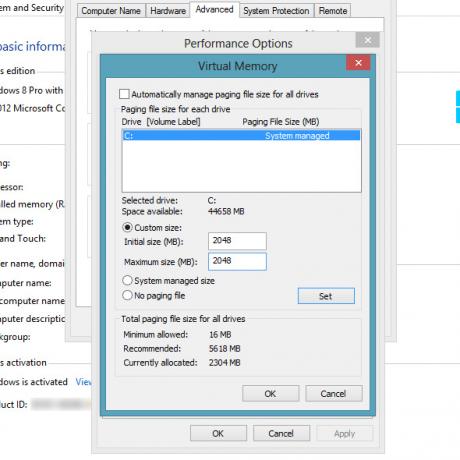
Et annet ytelsestrik er å justere størrelsen på personsøkerfilen på datamaskinen din. Søkerfilen er en fil på harddisken din som er ansvarlig for å oppbevare data som ikke passer inn i RAM. Med andre ord, det er en plass på harddisken din som brukes som overflow for når RAM-en er fullstendig brukt. Konseptuelt sett ligner det på byttepartisjonen for Linux-operativsystemer.
I det samme vinduet med ytelsesalternativer kan du bytte fra fanen Visuelle effekter til fanen Avansert. Klikk deretter på Endre-knappen i delen Virtuelt minne nederst i vinduet. Deretter, i det nye vinduet, slår du av "automatisk administrer personsøkerfilstørrelse for alle stasjoner", og deretter velger du Egendefinert størrelse. Størrelsen du legger inn er virkelig opp til deg, så det kommer mest an på hvor mye RAM som allerede er installert på systemet og hvor mye ledig plass du har på harddisken. Siden folk som trenger å gjøre dette trikset, vanligvis har omtrent 1 GB RAM, vil jeg foreslå at du setter det til minst 2048 MB. Begge feltene skal ha samme antall, slik at plassen alltid er forbeholdt personsøkerfilen. Når du er ferdig, trykker du på Sett-knappen før du lukker alle vinduene dine som åpnes.
Rengjør harddisken
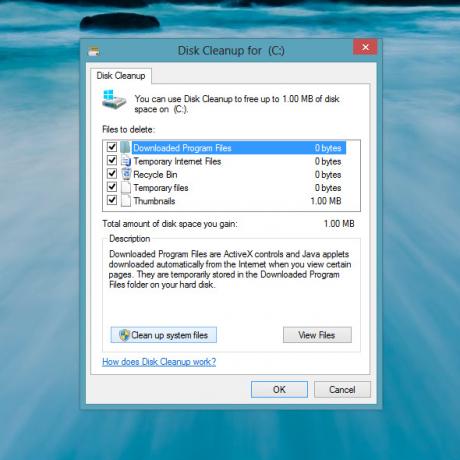
Sist, men ikke minst, hjelper det også å rydde opp litt plass på harddisken din etter å ha utført oppgraderingen. For å åpne diskrensingsverktøyet, start en forekomst av Windows Utforsker ved å klikke på mappeikonet på oppgavelinjen i skrivebordsmodus. Klikk deretter på C: -stasjonen fra listen i venstre panel, og klikk deretter på Administrer fra båndmenyen. Til slutt klikker du på Opprydding for å starte verktøyet. La den skanne gjennom alle filene dine for å se hva som kan fjernes, og når det åpnes for resultatene, klikk på "Rydd opp systemfiler" -knappen for å virkelig søke gjennom alt. Forutsatt at du har sikkerhetskopiert eller flyttet filer du måtte ønske å beholde fra det gamle Windows-systemet Ved installasjon vil diskrensverktøyet rydde opp i alle spor etter oppgraderingen, vanligvis gjenvinne rundt 20 GB eller mer.
Konklusjon
Du bør heller ikke trenger å bekymre deg for å defragmentere harddisken lenger, da Windows 8 gjør det rutinemessig som standard. Med disse tipsene om hvorvidt en oppgradering er gjennomførbar, og hvordan du kan forbedre ytelsen på systemer som knapt oppfyller kravene, bør du være på vei til en anstendig Windows 8-opplevelse basert på maskinvaren du ha. I tillegg er det noen flere ting du kan endre til gjøre Windows 8-opplevelsen enda morsommere 7 Windows 8 Niggles LøstWindows 8 har en rekke funksjoner som kan være irriterende for erfarne brukere av det tradisjonelle Windows-skrivebordet. Fra å legge til en Start-meny til å deaktivere det klumpete båndet, støyende strømførende fliser og unødvendig lås ... Les mer .
Oppgraderer du til Windows 8? Hvilke andre tips kan du tilby? Gi oss beskjed i kommentarene!
Danny er senior ved University of North Texas som liker alle aspekter av open source programvare og Linux.